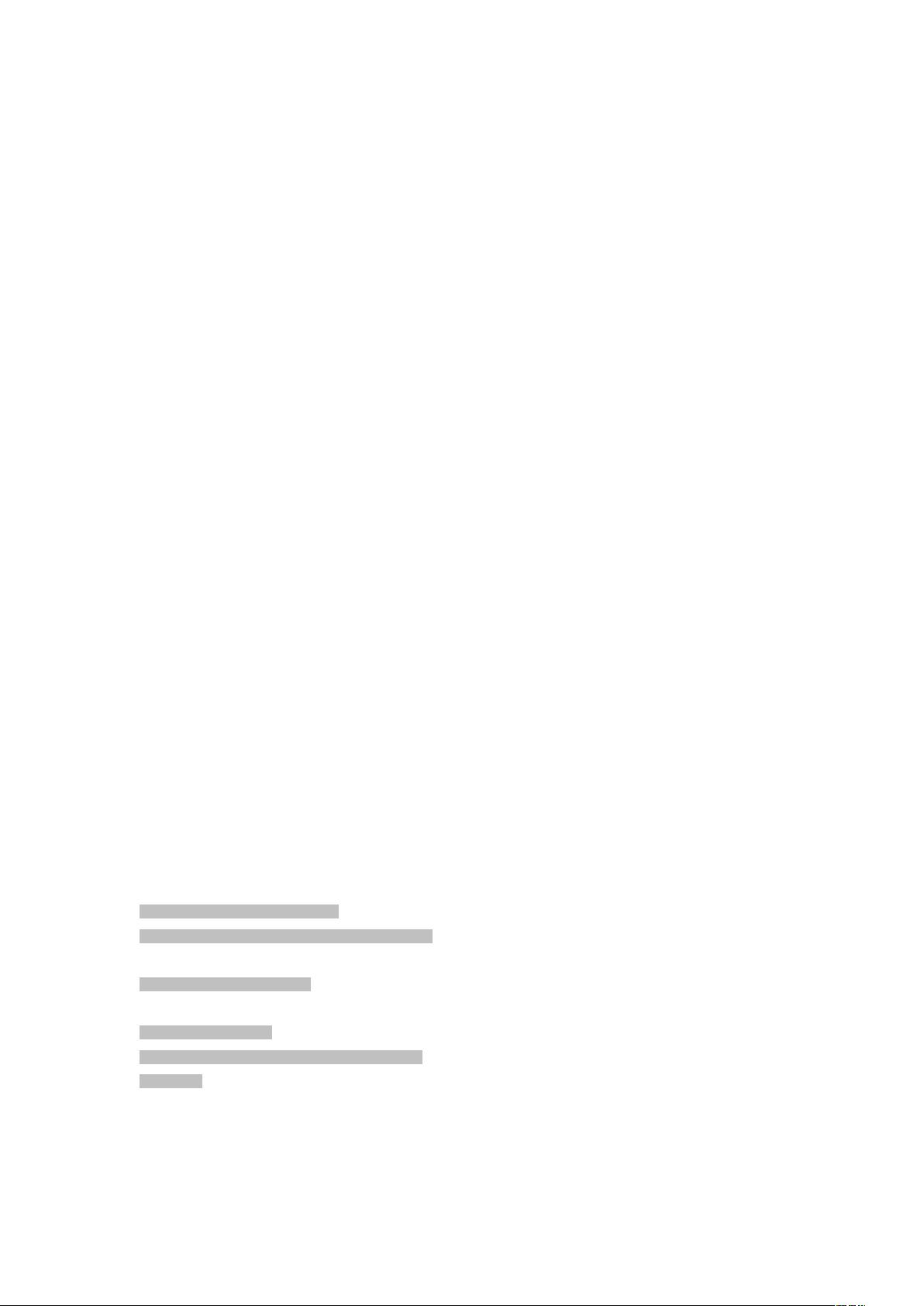Solaris 10安装VNC桌面教程:图文详解
下载需积分: 50 | DOC格式 | 87KB |
更新于2024-09-09
| 4 浏览量 | 举报
"Solaris 10安装VNC图形化桌面"
在 Solaris 10 操作系统中,为了能够远程访问图形界面,通常会使用虚拟网络计算(VNC)服务器。VNC 提供了一种通过网络连接到远程桌面的方式,使得用户可以像本地一样操作远程系统的图形界面。以下是对安装和配置 Solaris 10 VNC 图形化桌面的详细步骤:
1. **检查VNC软件包**:首先,你需要确认SUNWxvnc软件包是否已安装。通过运行`pkginfo SUNWxvnc`命令来检查。如果返回了关于SUNWxvnc的信息,说明该软件包已安装。如果没有,你需要从Solaris 10的ISO镜像文件中找到并安装它,例如,从`solaris-10-sparc\Solaris_10\Product\SUNWxvnc`路径提取文件,并使用`pkgadd -d <path_to_package>`命令进行安装。
2. **配置环境变量**:为了使VNC能正常工作,需要在`/etc/profile`文件中添加`/usr/local/bin`和`/usr/openwin/bin`到`PATH`环境变量。使用`vi`或`nano`编辑器打开`/etc/profile`,在文件末尾添加`export PATH=$PATH:/usr/X11/bin:/usr/openwin/bin`,然后运行`source /etc/profile`使改动生效。验证`PATH`变量是否正确更新,可以使用`echo $PATH`命令。
3. **启动VNC Server**:启动VNC服务,输入`vncserver`命令。首次启动时,系统会提示设置一个访问密码,确保输入两次以确认。之后,VNC Server将创建默认的启动脚本`~/.vnc/xstartup`。
4. **配置图形化显示**:默认情况下,VNC可能只显示一个基本的窗口管理器,如twm。若想使用GNOME桌面环境,你需要修改`~/.vnc/xstartup`文件。取消对`xsetroot-solidgrey`行的注释,并在文件末尾添加`/usr/bin/gnome-session&`。这样,VNC连接时就会启动GNOME桌面环境。
5. **连接VNC客户端**:现在,你可以使用任何VNC客户端(如RealVNC、TightVNC等)连接到远程的Solaris 10系统,输入服务器的IP地址和之前设置的密码,即可看到GNOME桌面。
6. **安全管理**:为了安全考虑,记得限制对VNC服务的访问,可以使用防火墙规则或者设置只允许特定IP地址的连接。同时,定期更换VNC的访问密码以防止未经授权的访问。
7. **故障排查**:如果遇到连接问题,首先检查VNC Server是否正常运行(通过`ps -ef | grep vncserver`),然后查阅日志文件`~/.vnc/*.log`获取更多错误信息。
完成以上步骤后,即使远离服务器,你也可以通过VNC远程操控Solaris 10系统的图形界面,这在系统维护、远程协作和无人值守的工作环境中非常有用。记得保持系统和VNC软件的更新,以确保最佳的安全性和性能。
相关推荐







小胡子_2017
- 粉丝: 0
最新资源
- 解决Android应用混淆错误:Can't process class的方法
- 零基础入门AppInventor开发Android应用
- 掌握简易正则表达式,轻松编程 — SimpleRegex介绍
- C语言字符串行查找方法解析
- 键盘模拟与自动化控制技术 - KeyCode应用
- Get Arrays Udemy课程支持门户网站:Angular、Spring和JWT实战
- 《愤怒的小鸟》第二阶段:类继承与图像处理深度解析
- OpenGL下模拟泡泡物理动态的实现方法
- 解决VC++编译错误:如何正确包含bios头文件
- 打造高效jQuery插件:jQuery.nice助您一臂之力
- R语言自定义组学分析函数库的介绍
- 实现高效无刷新聊天室的ASP.NET+AJAX源码解析
- H5游戏开发实例:Web2.0打地鼠与迷宫游戏
- MFC C++ 数字图像处理编程技术详解
- 纯OC与纯Swift实现的手势滑动返回教程
- GwasQcPipeline测试数据集:伪造样本与Illumina测试案例